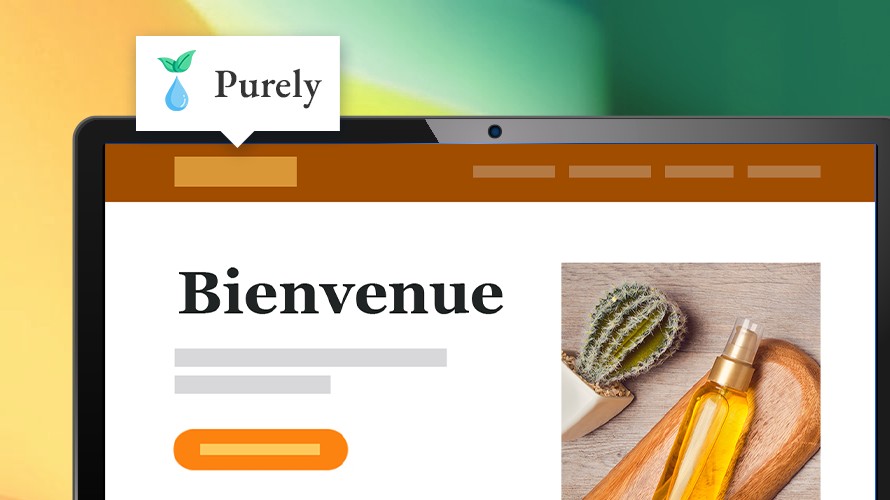Le logo est un élément important pour l’image de marque de votre entreprise. Vous pouvez ainsi l’intégrer sur vos pages de ventes, vos bannières publicitaires, vos cartes de visite et vos factures. Mais habituellement, le logo est quelque chose que vous voudrez intégrer dans l’en-tête de votre site, afin qu’il joue pleinement son rôle.😇
Objectif
Changer le logo dans WordPress est extrêmement simple. Dans cet article, nous allons détailler les méthodes les plus courantes pour modifier le logo sur un site WordPress. Et cela n’exige pas des connaissances approfondies en développement web comme vous allez le découvrir en lisant ce guide complet jusqu’à la fin.😊
Une solution clés en main pour créer un site WordPress ?
LWS vous conseille sa formule d’hébergement WordPress en promotion à -20% (offre à partir de 3,99€ par mois au lieu de 4,99 €). Non seulement les performances sont au rendez-vous mais vous profitez en plus d’un support exceptionnel.
Prérequis
Pour agir, vous devez pouvoir accéder à l’espace d’administration de votre site WordPress en tant qu’administrateur. Assurez-vous également d’avoir votre logo prêt à l’utilisation. Vous pouvez en commander un chez un graphiste professionnel ou en créer un, en utilisant les différents logiciels d’accès libre en ligne.
Les méthodes courantes pour changer le logo dans WordPress
Nous allons vous montrer dans la partie ci-dessous, les méthodes les plus rapides et les plus courantes pour modifier le logo de votre site WordPress.
1. Utiliser WordPress Customizer pour changer le logo dans WordPress
Depuis la version 5.9, WordPress a introduit un nouveau type de thèmes qui sont basés sur l’utilisation de blocs pour créer un site. Malgré cela, les thèmes intégrants WordPress Customizer sont encore majoritaires.
Ainsi, si vous utilisez un thème qui prend en charge la fonctionnalité Customizer, cette première méthode vous concerne. Nous reviendrons ensuite sur les thèmes de blocs juste après.
Pour les besoins de cet article, nous allons utiliser le thème Astra pour vous montrer comment vous devez procéder. Ainsi, connectez-vous à votre espace d’administration. Ensuite, rendez-vous dans la section « Apparence › personnaliser ».
Vous devez noter que le processus à suivre pour changer le logo peut varier en fonction de la conception de chaque thème que vous utilisez. Le plus souvent, vous devez rechercher la section en rapport avec l’identité de votre site. Dans le thème Astra par exemple, vous devez développer la section « Site identity ».
Une fois que vous cliquez sur le bouton indiqué, vous serez redirigé automatiquement vers la médiathèque de votre site pour choisir l’image du logo que vous devez utiliser. Une fois que le logo est choisi, cliquez sur le bouton « Sélectionner » pour l’ajouter à votre site.
Une nouvelle interface vous sera présentée. Vous pouvez utiliser les différentes options pour adapter le logo en fonction de vos attentes. Une fois que vous avez terminé, cliquez sur le bouton « Mettre à jour ».
2. Modifier le logo sur un thème de blocs
Si vous utilisez plutôt un thème de blocs, le processus pour changer de logo est complètement différent. Pour ce faire, connectez-vous à votre tableau de bord d’administration. Ensuite, accédez à la section « Apparence › éditeur ».
3. Changer le logo avec du CSS personnalisé
En dehors de deux méthodes précédentes, vous pouvez également utiliser du CSS pour personnaliser davantage le style de votre logo. Cependant, vous devez avoir un thème qui prend en charge la fonctionnalité WordPress Customizer.
Pour notre cas, nous utilisons à nouveau Astra. Ainsi, ouvrez la section « Apparence › personnaliser ». Faites un clic droit sur le logo que vous avez ajouté et sélectionnez l’option « Inspecter ».
img.custom-logo {
border: 10px solid black;
border-radius:20 px 40px;
height: 150px;
width:auto;
}
Vous pouvez ajuster les valeurs afin qu’elles correspondent à vos souhaits. Une fois que vous avez terminé, n’oubliez pas de publier vos modifications.
Trucs et astuces
Pour plus de guides complets et de conseils pratiques sur la personnalisation de votre site WordPress, n’hésitez pas à explorer notre blog LWS. Vous y trouverez une richesse d’informations pour faire briller votre site !
Conclusion
🥳Toutes nos félicitations, vous venez d’apprendre comment changer le logo dans WordPress. Maintenant, ce processus n’a plus de secret pour vous. Choisissez une des méthodes détaillées dans cet article en fonction de vos besoins et lancez-vous dès aujourd’hui.
Si vous avez des questions sur la façon de changer le logo dans WordPress, utilisez la section Commentaires pour nous écrire.
Besoin d’un hébergement WordPress rapide et de qualité ?
LWS vous conseille sa formule d’hébergement WordPress en promotion à -20% (offre à partir de 3,99€ par mois au lieu de 4,99 €). Non seulement les performances sont au rendez-vous mais vous profitez en plus d’un support exceptionnel.